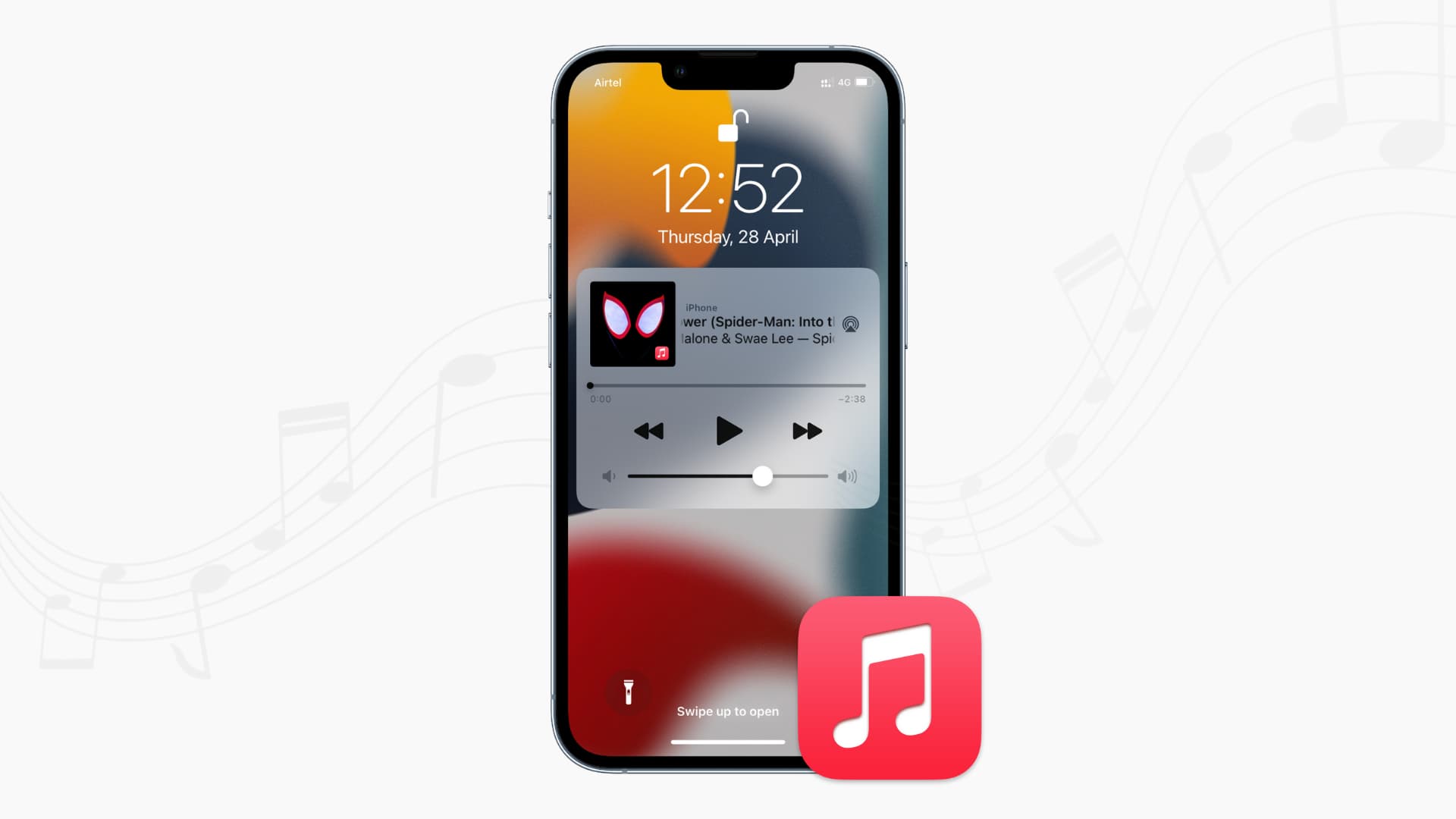
هل سبق لك أن واجهت موقفًا غريبًا حيث لديك يبدأ iPhone في تشغيل الموسيقى من تلقاء نفسه بدون أي سبب واضح أو تدخل من المستخدم؟ قد تكون هذه تجربة محبطة ومحيرة. النغمات غير المتوقعة التي تنطلق من جهازك يمكن أن تعطل سلامتك. بعد ذلك ، يمكن أيضًا أن يزعج من حولك أو يفاجئك.
لكن لا تقلق. نحن هنا لنقدم لك بعض الحلول! في هذه المقالة ، سنتناول هذه المشكلة الشائعة ونقدم خطوات عملية لاستكشاف الأخطاء وإصلاحها لإنهاء هذا الأذى الموسيقي الغامض.
الجزء 1. لماذا يقوم جهاز iPhone بتشغيل الموسيقى بنفسه؟
يمكن أن يكون محيرًا ومحبطًا للغاية عندما يكون لديك يقوم iPhone بتشغيل الموسيقى من تلقاء نفسه، على ما يبدو دون أي استفزاز. لفهم سبب حدوث ذلك ، دعنا نستكشف بعض الأسباب المحتملة وراء هذا السلوك الغريب:
مواطن الخلل البرمجيات
مثل أي جهاز إلكتروني ، يمكن أن تواجه أجهزة iPhone أحيانًا بعض الثغرات في البرامج. قد تؤدي هذه الثغرات إلى تشغيل وظيفة تشغيل الموسيقى عن غير قصد. نتيجة لذلك ، يمكن أن يسبب لك iPhone 7 يلعب الموسيقى من تلقاء نفسه.
تفسير خاطئ للأمر الصوتي
تم تجهيز أجهزة iPhone بميزات الأوامر الصوتية مثل Siri أو التحكم الصوتي. في بعض الأحيان ، قد يسيء الجهاز تفسير بعض الأصوات أو العبارات كأوامر صوتية لتشغيل الموسيقى. يمكن أن يحدث هذا إذا اكتشف الجهاز عن طريق الخطأ نمطًا صوتيًا معينًا أو كلمات رئيسية معينة. ثم يبدأ تشغيل الموسيقى عن غير قصد.
إعدادات التطبيق والمشغلات
قد تبدأ بعض إعدادات التطبيق أو الميزات دون قصد تشغيل الموسيقى. على سبيل المثال ، تحتوي بعض تطبيقات الموسيقى على خيارات مثل "Shake to Shuffle" أو "Autoplay on Bluetooth". يمكن أن يؤدي التنشيط العرضي لهذه الميزات إلى تشغيل الموسيقى على iPhone بشكل غير متوقع. يمكن أن يكون من خلال حركة الجهاز أو الاتصال بجهاز Bluetooth.
الجزء 2. كيفية حل iPhone يقوم بتشغيل الموسيقى من تلقاء نفسه
متابعة للقسم السابق ، حان الوقت للخوض في حلول فعالة لمعالجة هذه المشكلة. هناك طرق عديدة ل حل مشكلة تشغيل الموسيقى على iPhone بنفسه. ولكن في هذا القسم ، سنمنحك أسهلها لاستعادة التحكم في تشغيل الموسيقى بجهازك.
باتباع هذه الأساليب ، يجب أن تضع حدًا للانقطاعات الموسيقية الغامضة. هيا بنا نبدأ!
- أعد تشغيل جهاز iPhone الخاص بك
يمكن أن تؤدي إعادة تشغيل جهازك إلى إصلاح مواطن الخلل في البرامج. اضغط على الزر الجانبي (أو العلوي) حتى ترى شريط تمرير إيقاف التشغيل. حركه لإيقاف تشغيل جهاز iPhone الخاص بك. ثم اضغط على الزر الجانبي (أو العلوي) مرة أخرى حتى يظهر شعار Apple لإعادة تشغيله.
- تحقق من وجود تحديثات البرامج
قم دائمًا بتحديث نظام تشغيل iPhone الخاص بك لمعالجة أي مشكلات تتعلق بالتوافق. افتح جهاز iPhone الخاص بك الإعدادات > العلاجات العامة > وقم بتثبيت أي تحديثات متوفرة.
- تعطيل التشغيل التلقائي
يمكن أن يساهم التشغيل التلقائي على Apple Music في بعض الأحيان في سبب وجود ملفات تبدأ Apple Music في اللعب من تلقاء نفسها. سيبدأ التشغيل التلقائي تلقائيًا في تشغيل الموسيقى عند فتح التطبيق.
اتبع هذه التعليمات لتعطيل التشغيل التلقائي في Apple Music:
خطوة 1 اضغط على الأغنية التي يتم تشغيلها حاليًا أسفل الشاشة.
خطوة 2 انقر فوق الرمز المسمى "تشغيل التالي".
خطوة 3 ابحث عن القسم المسمى "التشغيل التلقائي".
خطوة 4 اضغط على زر التشغيل التلقائي وقم بتعطيل التشغيل التلقائي.
ملاحظة: إذا اخترت تعطيل التشغيل التلقائي على أحد أجهزتك ، فسيتم تعطيله أيضًا على الأجهزة الأخرى التي تم تسجيل الدخول إليها باستخدام معرف Apple الخاص بك.
- أعد ضبط إعدادات جهاز iPhone الخاص بك
إذا كنت تواجه مشكلات مستمرة ، فقد تكون إعادة تعيين إعدادات جهازك حلاً محتملاً. اتبع هذه الخطوات لمعالجة ملف iPhone يلعب الموسيقى من تلقاء نفسه القضية:
خطوة 1 افتح إعدادات جهاز iPhone وابحث عن "عام".
خطوة 2 باتجاه الجزء السفلي ، انقر على "إعادة تعيين".
خطوة 3 من الخيارات المتاحة ، حدد "إعادة تعيين جميع الإعدادات".
أدخل رمز المرور الخاص بك إذا طُلب منك ذلك. بعد ذلك ، قم بالتأكيد عن طريق النقر فوق "إعادة تعيين جميع الإعدادات" مرة أخرى.
- ابحث عن المصدر
عند استكشاف مشكلة يقوم iPhone بتشغيل الموسيقى من تلقاء نفسه، فمن الضروري تحديد المصدر أو التطبيق الذي يسبب المشكلة. على سبيل المثال ، إذا بدأت الموسيقى في التشغيل أثناء استخدام متصفح ، فحاول إغلاق المتصفح أو الخروج منه لمعرفة ما إذا كانت المشكلة قائمة.
الحلول المتقدمة: إصلاح نظام iOS
إذا لم تحل الخطوات السابقة المشكلة ، فيمكنك استكشاف الحلول المتقدمة مثل إصلاح نظام iOS. Dr.Fone System Repair هو أداة موصى بها للغاية معروفة ببرنامج Dr.Fone System Repair أداة موثوقة لإصلاح النظام لنظام iOS.
يقدم Dr.Fone System Repair نهجًا شاملاً لتشخيص وإصلاح المشكلات المتعلقة بالنظام. لقد حاولنا ، وهو يوفر مستوى أعلى من استكشاف الأخطاء وإصلاحها عندما لا تكون الطرق القياسية فعالة. نتيجة لذلك ، يمكنك معالجة المشكلات المعقدة المتعلقة بملف iPhone يلعب الموسيقى من تلقاء نفسه.
كيفية الاستفادة من Dr.Fone System Repair:
خطوة 1 قم بتنزيل وفتح Dr.Fone System Repair.
بعد التثبيت ، قم بتوصيل جهاز iPhone الخاص بك وتشغيل الأداة. اختر "إصلاح النظام"> "iPhone"> "إصلاح iOS".
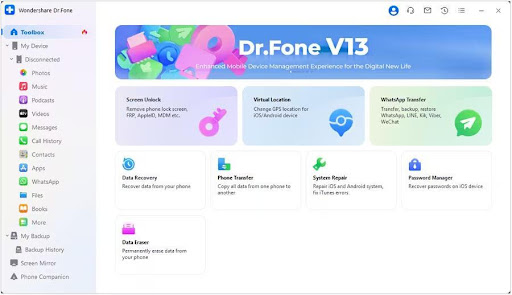
خطوة 2 حدد الإصلاح القياسي
عندما يُطلب منك الاختيار بين الإصلاح القياسي والإصلاح المتقدم ، اختر المعيار. يضمن هذا الخيار استمرار العملية بأمان دون التعرض لخطر فقدان البيانات.
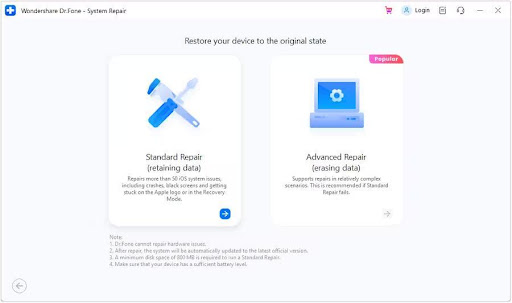
خطوة 3 ضع في وضع الاسترداد.
اتبع التعليمات ، وستكتشف الأداة عندما يدخل جهاز iPhone الخاص بك في وضع الاسترداد.
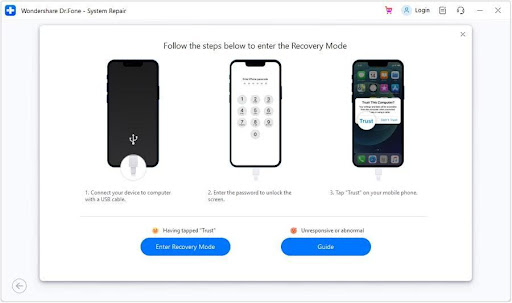
خطوة 4 قم بتأكيد طراز جهازك وحدد إصدار النظام.
استمر في تنزيل البرنامج الثابت المناسب لجهاز iPhone الخاص بك. من المهم الحفاظ على اتصال شبكة ثابت والامتناع عن فصل جهازك أثناء تقدم التنزيل.
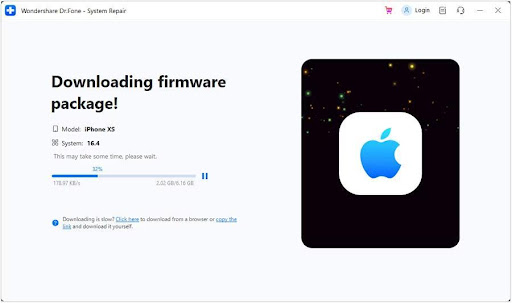
خطوة 5 عملية الإصلاح
بمجرد تنزيل البرنامج الثابت ، ستبدأ الأداة في إصلاح جهاز iPhone الخاص بك. يمكنك مراقبة التقدم من خلال مؤشر على الشاشة.
هذا كل شيء! بعد اكتمال عملية الإصلاح ، سترى شاشة تشير إلى النتائج. لا تنس التحقق من استمرار المشكلة.
وفي الختام
قد يكون التعامل مع المشكلة المحبطة المتعلقة بتشغيل الموسيقى على iPhone في حد ذاته أمرًا محيرًا. ولكن مع خطوات استكشاف الأخطاء وإصلاحها الموضحة في هذا الدليل ، يمكنك استعادة التحكم في تشغيل الموسيقى والاستمتاع بتجربة iPhone سلسة! قل وداعًا لغموض المغامرات الموسيقية العفوية لجهاز iPhone الخاص بك.
الأسئلة الشائعة
هل أدوات إصلاح النظام آمنة للاستخدام؟
يمكن أن تكون أدوات إصلاح النظام آمنة للاستخدام إذا كانت من مصادر موثوقة وذات سمعة طيبة. من المهم إجراء بحث شامل واختيار أدوات موثوقة لها مراجعات إيجابية وسجل حافل بالأمان. أحد الأمثلة على أداة إصلاح النظام الآمنة هو Dr.Fone System Repair. يُعرف هذا البرنامج بموثوقيته وفعاليته في حل مشكلات iPhone المختلفة.
هل ستؤدي إعادة تعيين جميع الإعدادات إلى حذف بياناتي الشخصية؟
لا ، لن تؤدي إعادة تعيين جميع الإعدادات على جهاز iPhone إلى حذف بياناتك الشخصية ، مثل الصور أو مقاطع الفيديو أو جهات الاتصال أو التطبيقات. ولكنه سيعيد ضبط الإعدادات والتفضيلات والتكوينات المخصصة الخاصة بك إلى الوضع الافتراضي.





اترك تعليق